如何輕鬆處理訂閱網站的 WooCommerce 信用卡付款?
已發表: 2023-06-29您是否希望簡化訂閱網站上的 WooCommerce 信用卡支付體驗?
整體支付體驗是 WooCommerce 網站上的一個重要因素,可以幫助提高轉化率並最終幫助提高品牌忠誠度。 如果您讓用戶更容易向您付款,就會增加他們訂閱的機會,並在他們的購買決定中發揮重要作用。
除此之外,安全、無縫的支付體驗也意味著更多的客戶將完成購買,而不是因為漫長的支付過程而心慌而放棄。 因此,它有助於降低 WooCommerce 網站上的購物車放棄率。
在本文中,我們將向您展示使用直觀的插件在訂閱網站上處理 WooCommerce 信用卡付款的最佳方法。
WooCommerce 中無縫支付處理的重要性
雖然默認的 WooCommerce 功能非常適合接受客戶的付款,但如果您銷售訂閱或會員計劃,您需要為會員在 WooCommerce 網站上提供更簡單的付款方式。
這不僅有助於改善您網站上的整體用戶體驗,還可以確保會員在您的網站上付款時可以安全地輸入信用卡詳細信息,而不必擔心銀行信息被盜。
讓我們談談在 WooCommerce 網站上使用專用支付管理插件的一些主要好處:
- 提高客戶忠誠度和信任度。 如果您在會員網站上提供安全可靠的支付系統,用戶就更容易相信您的品牌會用他們的錢。 這也鼓勵更多用戶使用信用卡信息完成購買或提交訂閱註冊表,而不必擔心敏感數據被黑客攻擊或濫用。
- PCI 合規性。 專用的支付管理插件還將使您的 WooCommerce 網站符合 PCI(支付卡行業)標準。 這樣,您就可以加入一長串保護客戶敏感信用卡信息不被黑客和垃圾郵件發送者竊取的企業名單。
- 提供多種付款方式。 雖然 WooCommerce 默認情況下還允許您設置多個付款選項,但專用的付款管理插件還可以讓您提供更多、廣泛使用和流行的付款選項,例如 Amazon Pay、Stripe、PayPal 或 Google Pay。
- 擴大全球影響力。 通過支付管理插件,您還可以選擇接受多種貨幣的付款。 這不僅改善了 WooCommerce 網站的整體用戶體驗,還有助於擴大您品牌的全球影響力。
付費會員訂閱:管理信用卡付款的最佳方式
雖然有許多插件可讓您管理 WooCommerce 網站上的付款,但我們建議在處理基於訂閱的產品或服務時使用付費會員訂閱插件。
這是因為它提供了一種一體化解決方案來簡化一次性和定期付款,並允許您向 WooCommerce 網站添加多個支付網關。 有關強大的插件如何讓您接受定期付款的更多信息,您可以查看我們的指南,了解如何使用定期訂單設置 WooCommerce 訂閱產品。
付費會員訂閱插件是一種流行的會員管理插件,它不僅可以讓您創建自定義訂閱計劃,還提供用於在 WooCommerce 網站上設置和管理信用卡付款的廣泛功能。
付費會員訂閱專業版
在 WordPress 會員網站上創建和銷售訂閱的最簡單方法。
獲取插件或下載免費版本
使用該插件設置信用卡付款非常容易,它允許您在 WooCommerce 網站的前端提供多種付款選項。 您可以提供 PayPal 付款、離線或手動付款方式以及 Stripe 付款,讓用戶為其訂閱計劃付款。
您可以查看我們對 WooCommerce Payments 與 PayPal 的比較,了解更多信息。
除此之外,付費會員訂閱插件還具有讓您在 WooCommerce 商店上銷售基於訂閱的產品時接受客戶信用卡付款的功能。
如何使用付費會員訂閱輕鬆處理 WooCommerce 信用卡付款
在這裡,我們將向您展示使用付費會員訂閱插件在 WooCommerce 網站上設置和處理信用卡付款是多麼容易。
現在,您可以在兩種情況下使用付費會員訂閱將信用卡付款添加到您的 WooCommerce 商店:
- 您要么想要向 WooCommerce 商店添加訂閱功能,以便可以限制產品、折扣,甚至整個商店,並將其置於付費牆後面。 本教程將幫助您執行此操作,並讓您的用戶在為您的 WooCommerce 商店購買訂閱計劃時可以使用信用卡付款。
- 或者您想直接從您的商店銷售基於訂閱的產品,並向您的客戶提供信用卡付款,一次性或定期付款。
無論您的目標是什麼,過程的開始都是一樣的,所以讓我們開始吧。
步驟#1:安裝並激活付費會員訂閱插件
獲取付費會員訂閱插件並將其安裝在您的 WooCommerce 網站上。 您可以在本教程的部分內容中使用該插件的免費版本,但我們將使用專業版本,以便完全訪問其所有功能。 不用擔心,我們將在本教程中提到您需要專業版的具體用途。
要安裝該插件,請購買專業許可證並從您的帳戶頁面下載副本,或者從 WordPress 存儲庫獲取免費版本。
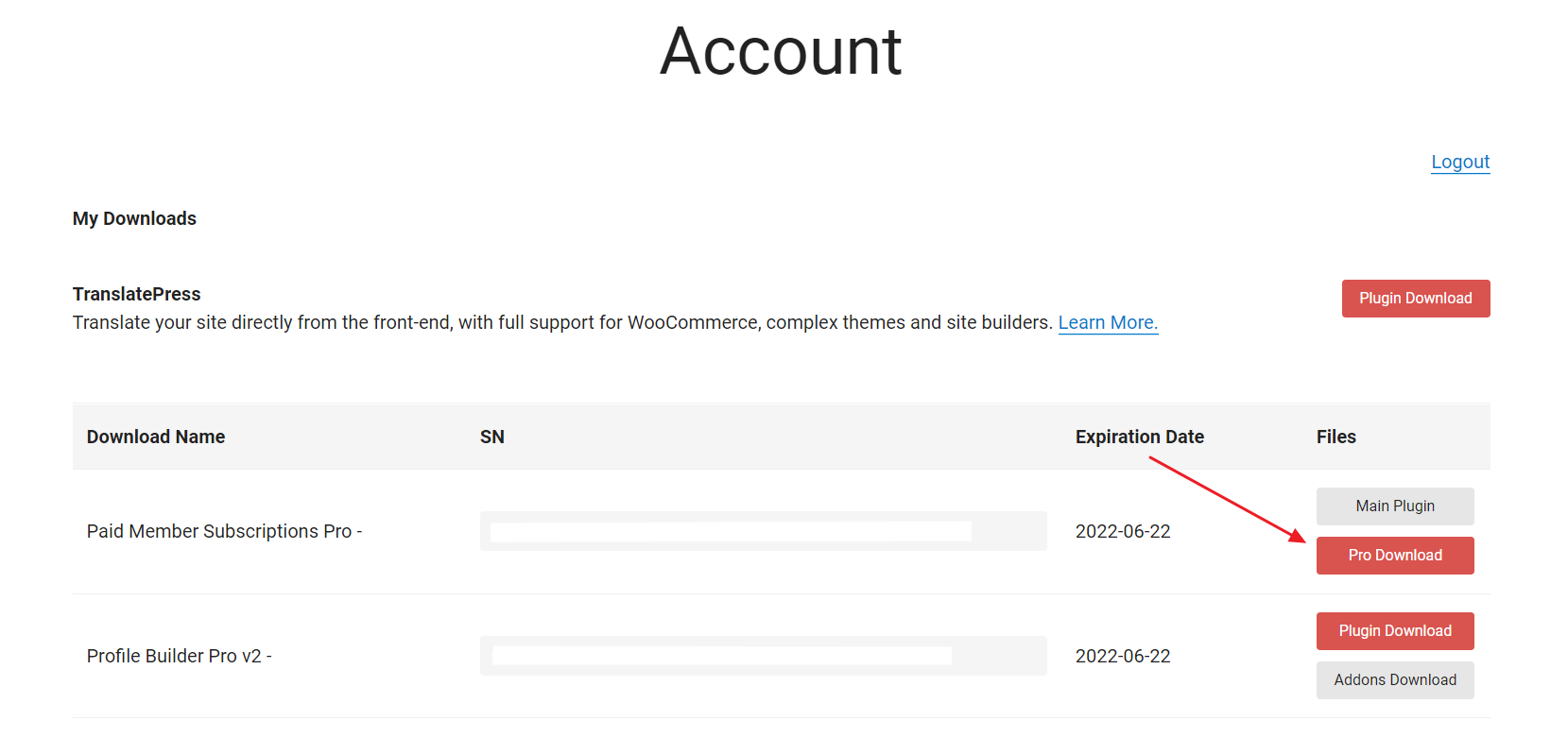
要安裝專業版,請從 WordPress 管理面板導航至插件 → 添加新插件,然後將 .ZIP 文件一一上傳到您的網站,然後單擊“立即安裝”按鈕。
安裝插件後,請確保單擊“激活”鏈接繼續。 現在,導航到付費會員訂閱 → 註冊版本並粘貼購買時提供給您的許可證密鑰。
單擊激活許可證按鈕繼續。
步驟#2:創建會員計劃
付費會員訂閱插件還允許您在 WooCommerce 網站上創建自定義會員資格或訂閱計劃。 這樣,客戶就可以使用新添加的支付網關進行付款或支付訂閱費用。
首先,導航至付費會員訂閱 → 訂閱計劃,然後單擊添加新按鈕。
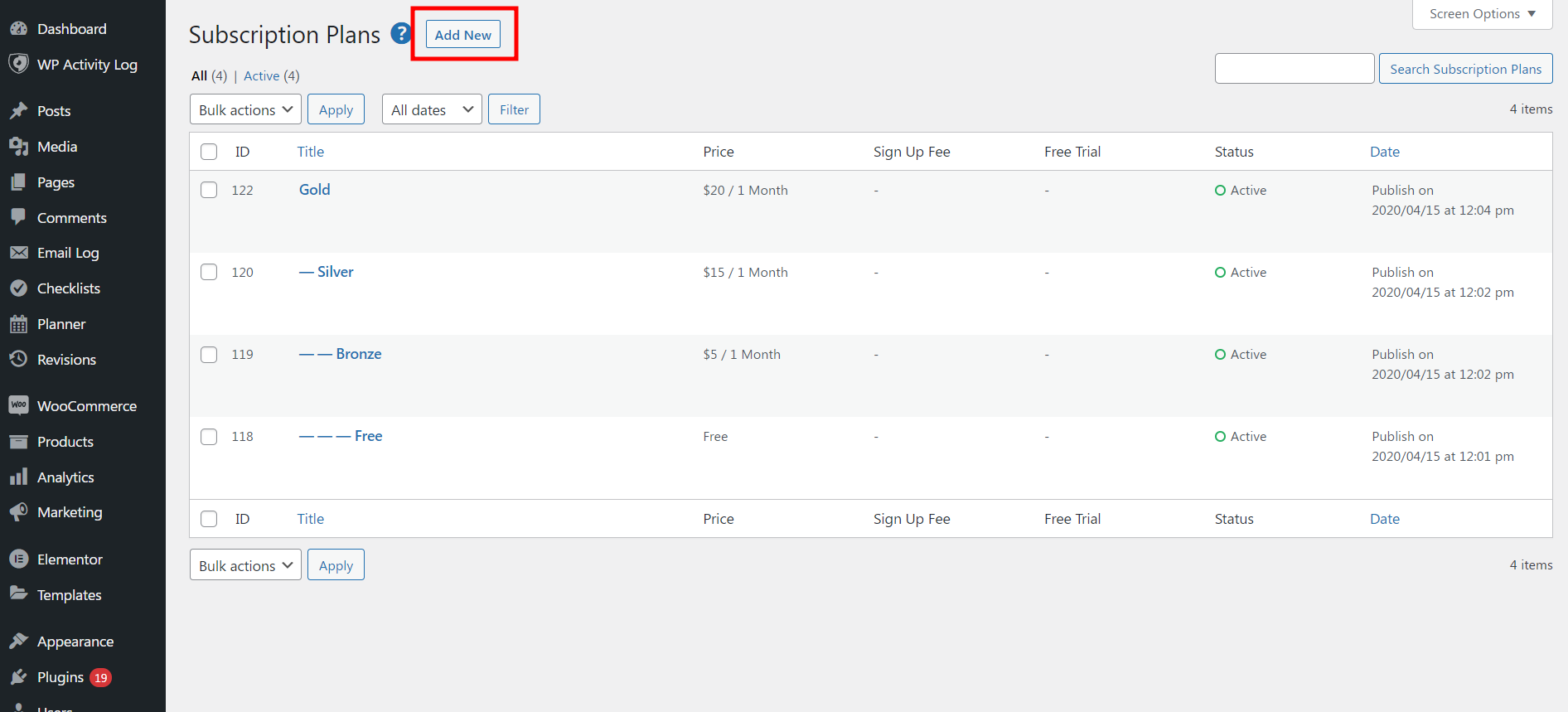
這會將您重定向到訂閱創建頁面。 為訂閱計劃指定標題後,您可以使用“描述”文本字段向用戶提供有關訂閱計劃的更多信息。
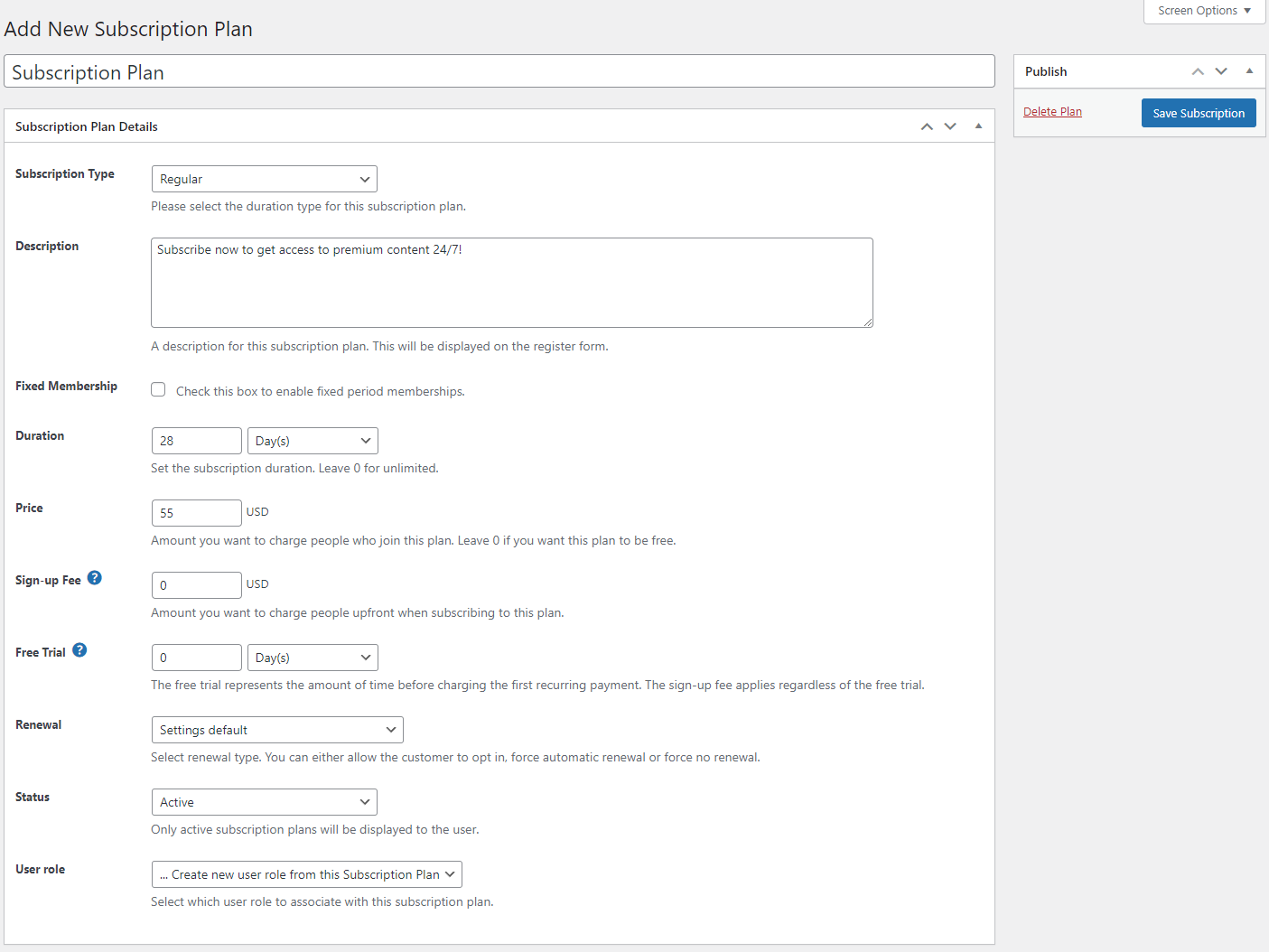
“持續時間”字段允許您指定訂閱計劃的總長度,並且您可以使用“價格”字段指定您希望向會員收取會員計劃費用。 例如,您可以提供每月 55 美元的訂閱計劃,或者讓用戶一次性支付 300 美元的年度訂閱費。 該插件使您可以完全控制如何在會員網站上為訂閱計劃定價。
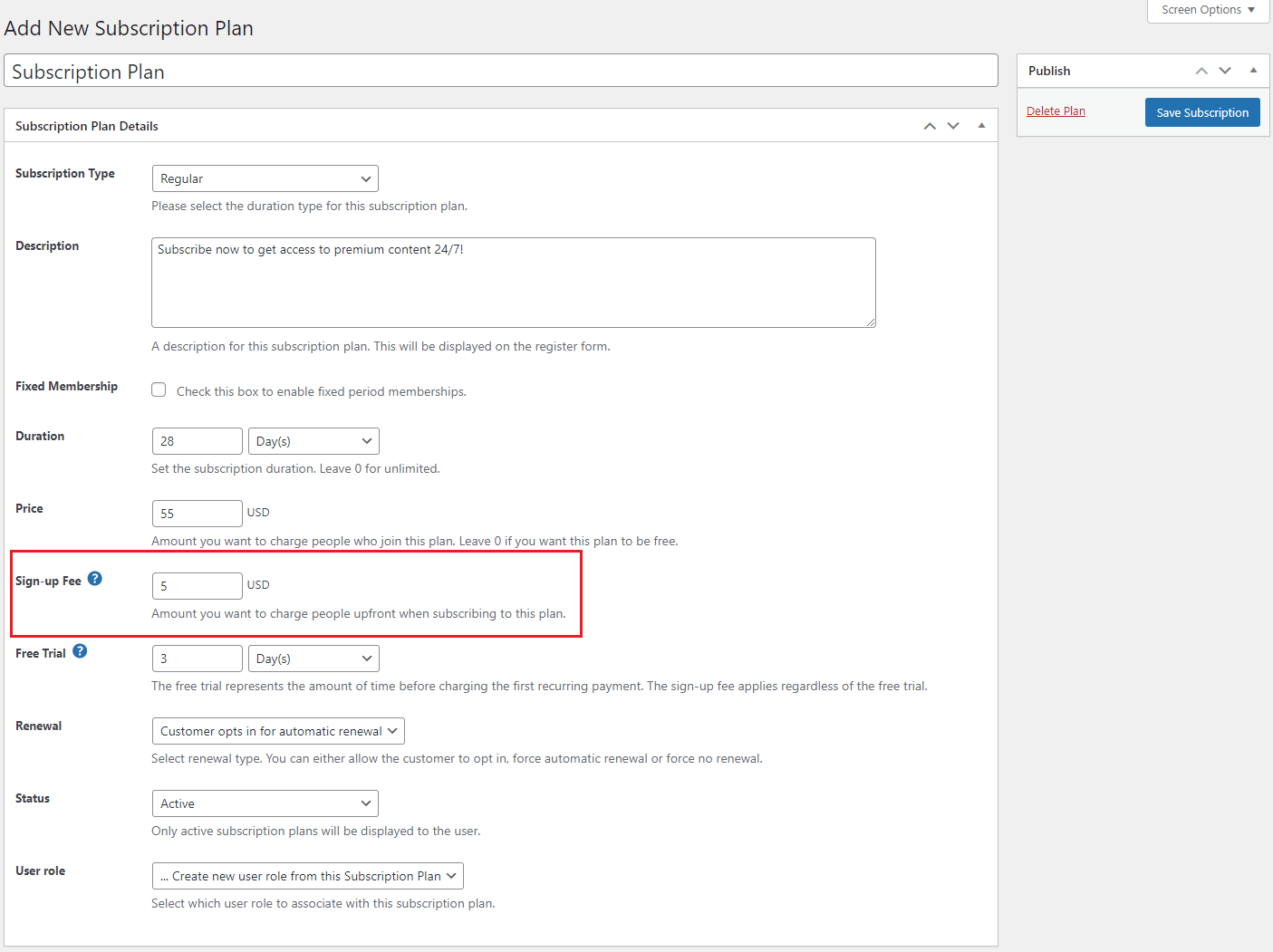

除此之外,您還可以為您的訂閱計劃分配註冊費。 這樣,訂閱者在第一次訂閱時將需要支付額外的一次性註冊費。 如果您使用“免費試用”字段設置一個“寬限期”,讓用戶在支付第一筆定期付款之前在有限的時間內試用會員計劃,這可能會很棒。
最後,您還可以使用續訂下拉菜單來指定用戶如何續訂其訂閱計劃。 完成後,請務必單擊“保存訂閱”按鈕繼續。
對於要添加到站點的任意數量的計劃,請重複此步驟。
步驟#3:設置支付網關
現在,根據您選擇的場景,您必須採取不同的步驟。 我們將從第一個場景開始,在您的商店中為訂閱計劃添加信用卡付款,以便您可以限制公眾使用它。
如果您只想將信用卡付款添加到 WooCommerce 訂閱產品,請直接跳到步驟 #5,因為您不需要在付費會員訂閱中設置支付網關。 為此,我們將使用 WooCommerce 結帳。
回到這一點。 因此,安裝了付費會員訂閱插件後,我們現在可以使用它來設置支付網關。 為此,請導航至付費會員訂閱 → 設置,然後單擊頂部的“付款”選項卡。
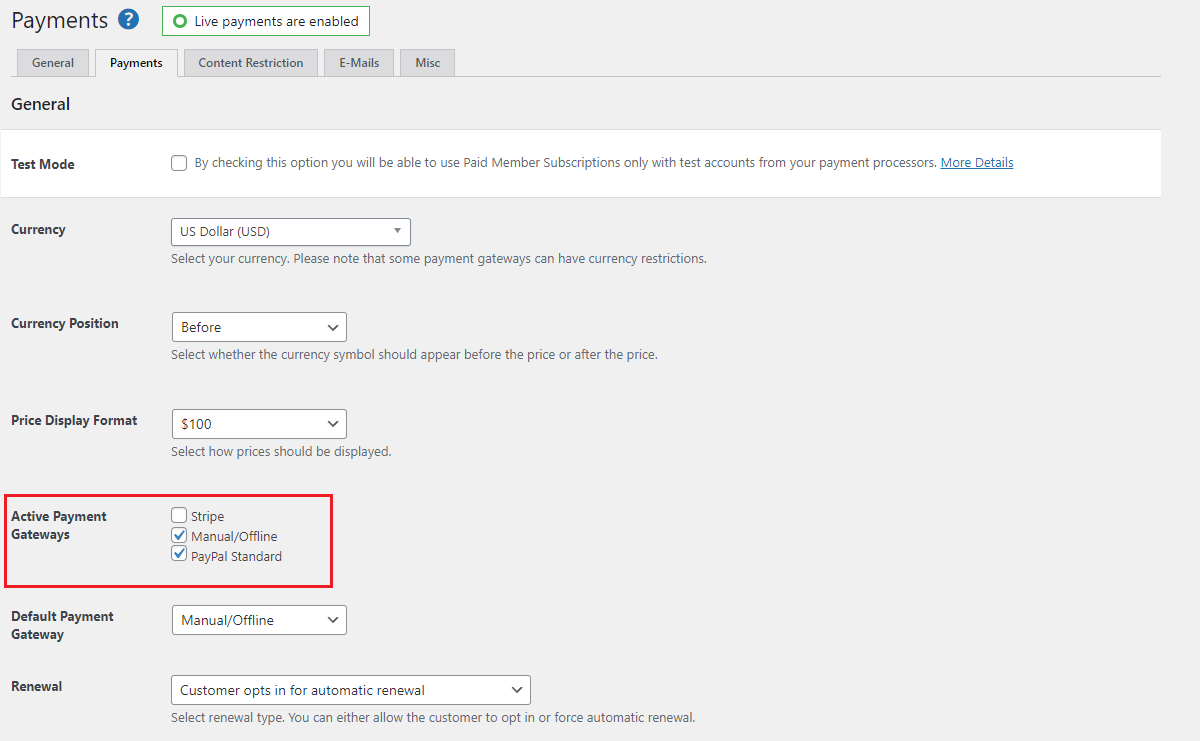
使用“活動支付網關”複選框,選擇您想要在 WooCommerce 網站上啟用的支付網關,然後單擊底部的“保存設置”按鈕繼續。 為了能夠進行 WooCommerce 信用卡付款,您應該選擇 Stripe。 您還可以添加 PayPal 以覆蓋更多領域。
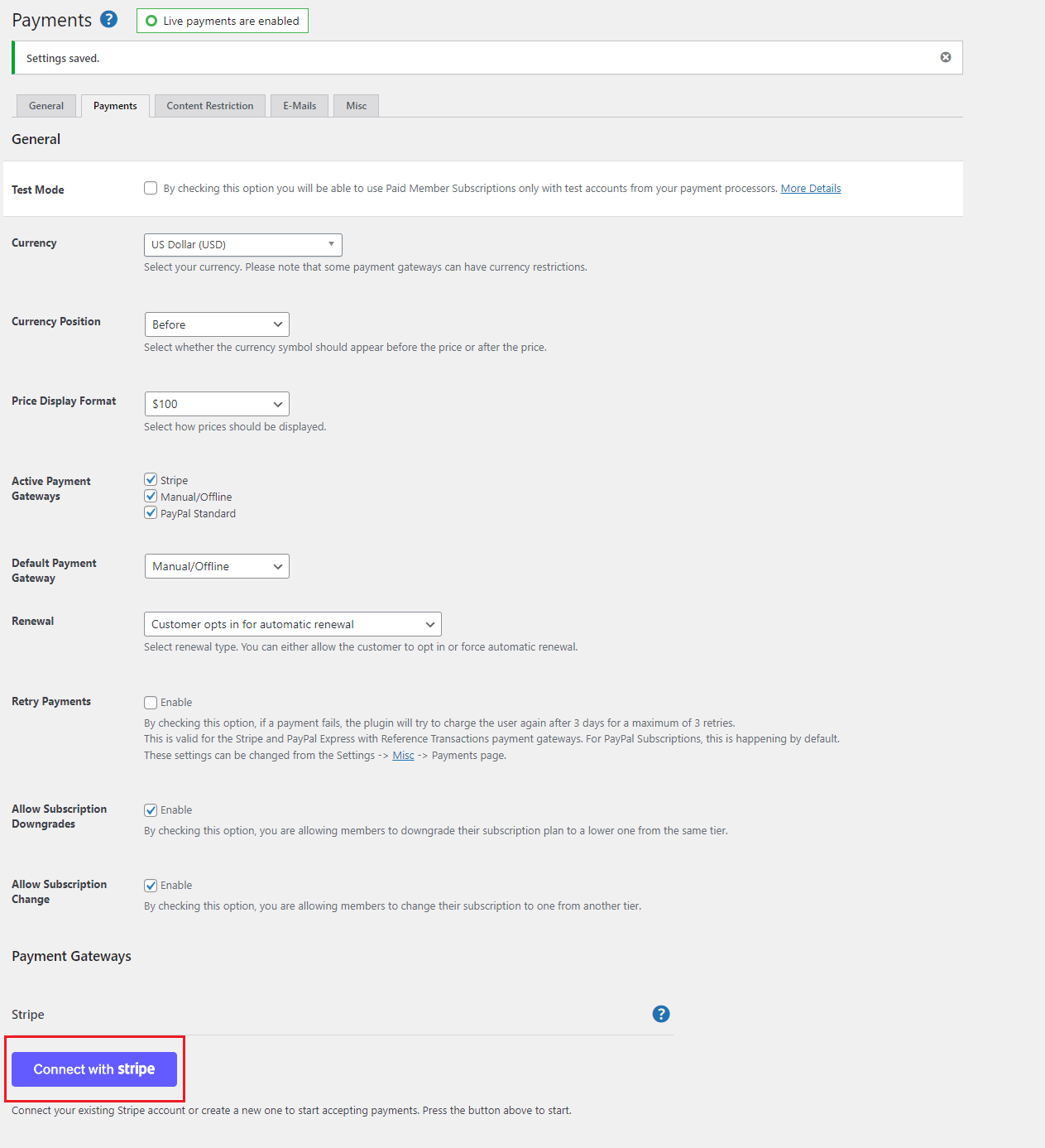
然後,您將看到更多選項,用於通過 Stripe 設置信用卡付款,並將您的 PayPal 和 Stripe 帳戶與您的 WooCommerce 網站連接起來。 成功添加帳戶詳細信息後,您的訂閱者將直接向您的 PayPal 或 Stripe 帳戶付款。 確保單擊“保存更改”按鈕繼續。
步驟#4:讓用戶輕鬆支付會員計劃費用
現在一切都已正確配置,包括支付網關和訂閱計劃,是時候讓用戶在 WooCommerce 網站的前端輕鬆訂閱和支付會員計劃了。 為此,您可以在任何頁面上使用 [pms-register] 短代碼或PMS 註冊塊來在網站上的任何位置顯示“結賬”或“立即加入”部分。
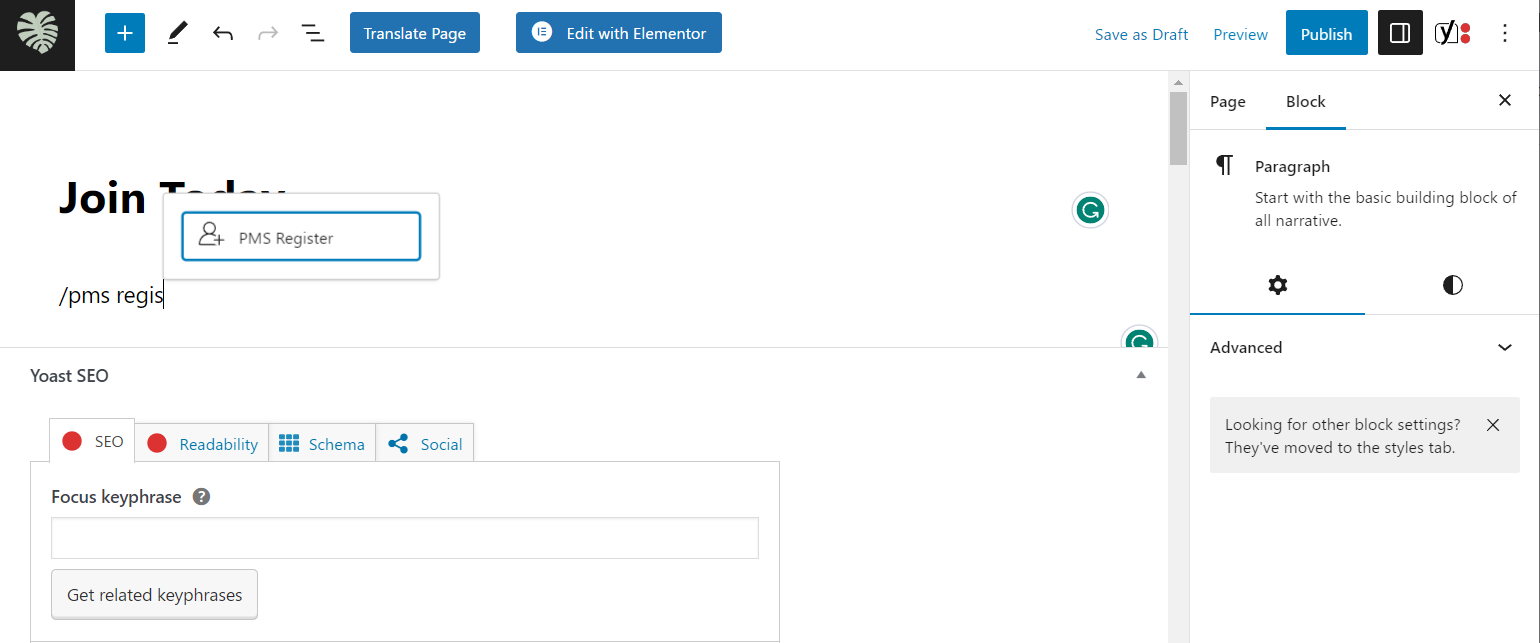
這樣,用戶可以輸入他們的帳戶詳細信息,並直接從您的 WooCommerce 網站使用信用卡付款。
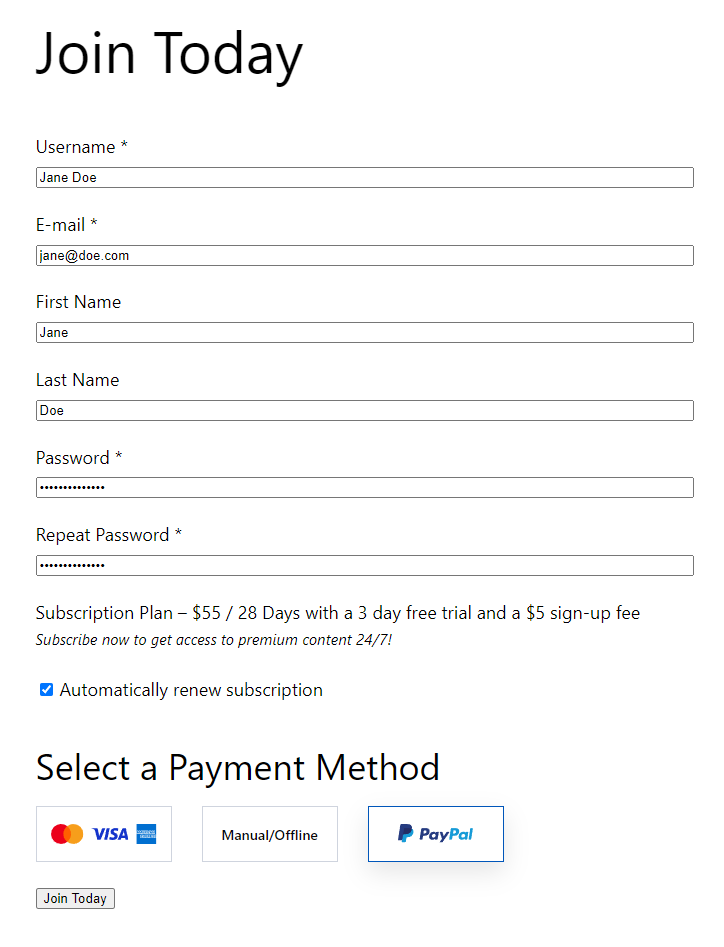
到目前為止我們介紹的所有步驟都可以使用付費會員訂閱的免費版本來實現。
但現在,如果您想更進一步,您還可以自定義表單的外觀,使其更符合您自己網站的設計。 在這裡,您需要付費會員訂閱的專業版或基本版計劃。
因此,激活許可證後,轉到付費會員訂閱 → 設置,然後在常規選項卡中,您將看到 3 個預先設計的表單模板可供選擇。
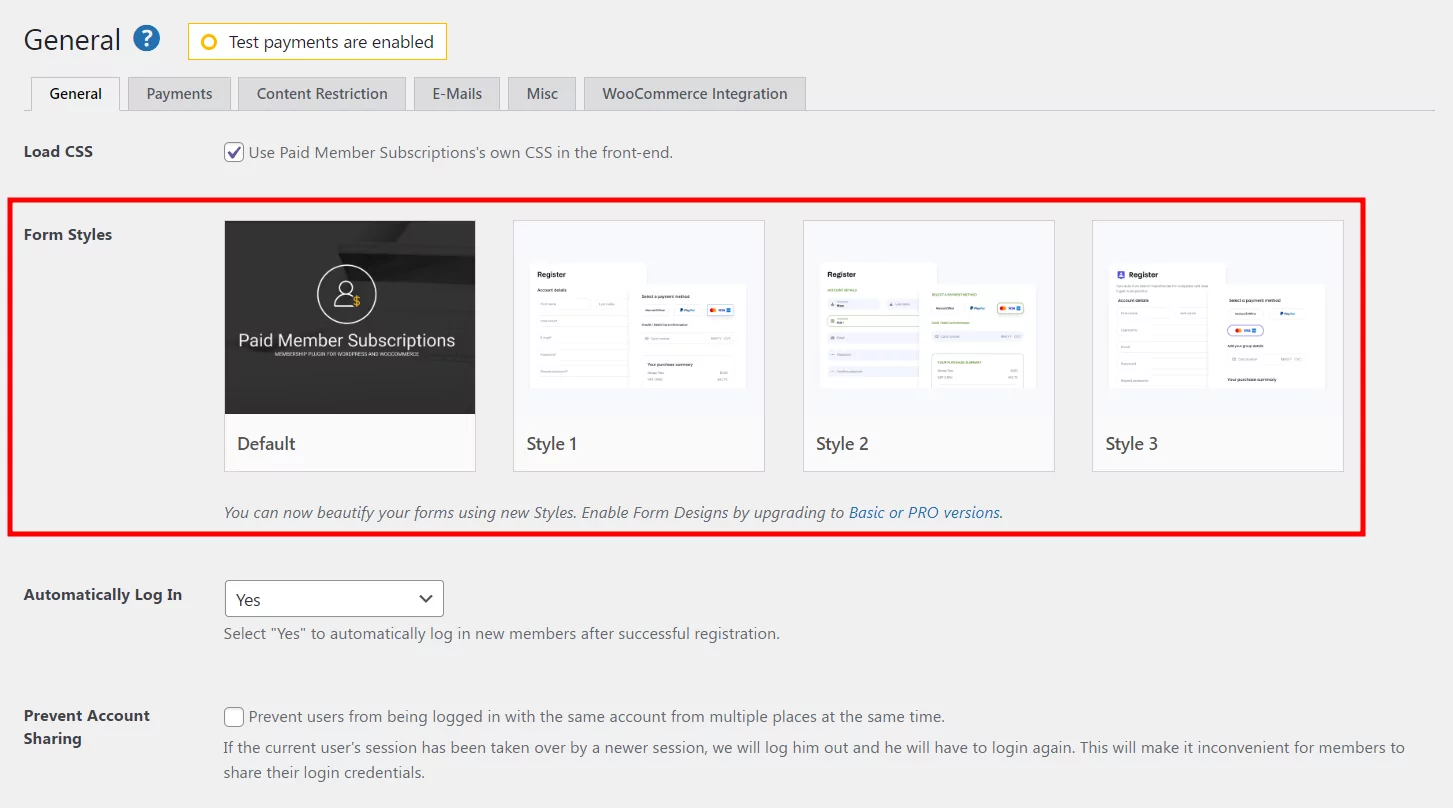
通過選擇其中之一,您的結帳可能如下所示:
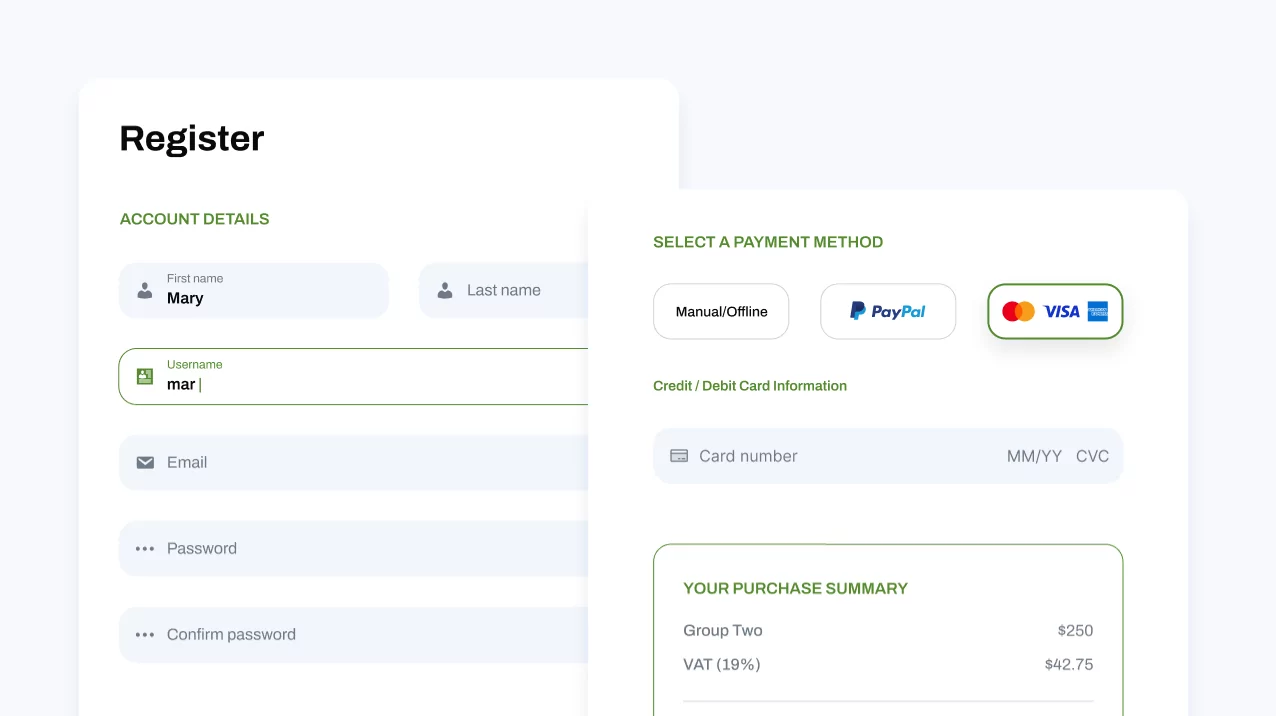
您現在可以根據他們購買的訂閱計劃來決定誰可以查看或購買您的 WooCommerce 商店中的部分或全部產品。
如果您想了解有關如何對商店設置限制的更多詳細信息,請參閱我們關於如何創建 WooCommerce 私人產品甚至功能齊全的 WooCommerce 私人商店的指南。 您還可以為僅供會員使用的產品添加特別折扣。
步驟#5:通過信用卡付款銷售 WooCommerce 訂閱產品
現在讓我們討論我之前提到的第二種情況,即使用 WooCommerce 信用卡付款銷售基於訂閱的產品或服務。
關於您要使用的插件版本,這裡您有兩個選擇:
- 您可以使用付費會員訂閱的免費版本,並將其與 WooCommerce 訂閱插件配對,費用為每年 239 美元,以獲得針對您的產品/計劃的自動定期信用卡付款;
- 或者,您可以繞過使用 WooCommerce 訂閱插件,而僅使用付費會員訂閱的高級版本。 主要區別在於,您的客戶每次訂閱到期時都必須手動續訂,但是,您的成本將降至上述價格的一半以下。 使用付費會員訂閱專業版可讓您在訂閱計劃即將到期時向客戶發送電子郵件提醒。
確定要採取的路線後,請按照本指南中的步驟設置定期付款的 WooCommerce 訂閱產品。
立即設置 WooCommerce 信用卡付款!
雖然默認的 WooCommerce 付款選項可能適用於銷售簡單的產品,但它們並不是銷售基於訂閱的產品以及在訂閱網站上為會員接受信用卡付款的最佳選擇。
為此,最好使用專用的支付管理解決方案,例如付費會員訂閱插件。
它不僅提供讓您設置自定義訂閱計劃的功能,還提供一種在會員網站上處理信用卡付款的簡單方法。 您可以讓訂戶使用 PayPal 和 Stripe 等流行的付款方式在您的會員網站上安全地進行信用卡付款。 對於正在尋找單一插件為其用戶提供安全、輕鬆的信用卡支付的品牌來說,這是完美的解決方案。
付費會員訂閱專業版
在 WordPress 會員網站上創建和銷售訂閱的最簡單方法。
獲取插件或下載免費版本
您對如何在訂閱網站上處理 WooCommerce 信用卡付款有任何疑問嗎? 請在下面的評論部分告訴我們!
